Kako postaviti "Bandikam" za snimanje igara: detaljne upute
U ovom članku ćemo govoriti o tome kako pravilno konfigurirati "Bandikami" za snimanje igara. Riječ je o osnovnim postavkama koje izravno utječu i na kvalitetu snimljenog videa i na resurse koje program troši. Također ćemo pokušati pronaći optimalne postavke i za moćna računala i za one s niskim napajanjem.
Gdje preuzeti "Bandikam"?
Ali prije nego što kažete kako postaviti Bandikami na snimanje igara, morate napraviti primjedbu. Činjenica je da mnogi ljudi jednostavno ne znaju gdje da preuzmu ovaj program. Odgovor, naravno, na ovo pitanje je samo jedan - s službene web stranice developer. Sada vam kažem zašto.
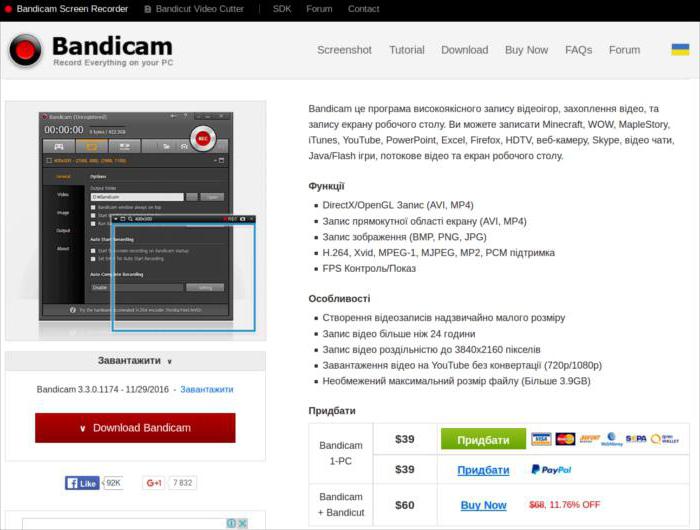
Kada preuzmete "Bandikami" iz nepouzdanog izvora, riskirate uvođenje virusa u vaš operativni sustav. Uostalom, apsolutno svatko može lako promijeniti programski kôd postavljanjem zlonamjernog softvera tamo, a zatim objaviti već inficiranu verziju programa u otvoreni pristup. Odavde možete preuzeti program i time zaraziti računalo.
Čak i ako ste instalirali antivirus, ovo ne znači da će imati vremena otkriti i otkloniti opasnost, ili će je posve propustiti. U današnje vrijeme hakeri dobivaju zadatak stvaranja takvih virusa koji lako mogu zaobići vašu zaštitu.
Nakon što smo otkrili odakle preuzeti program, moguće je ići izravno na to kako postaviti Bandikami na snimanje igara.
Postavljanje videozapisa
Postavljanje videozapisa osnovno je podešavanje koje treba izvršiti odmah nakon instalacije programa na računalo. Uostalom, to će vam omogućiti snimanje visokokvalitetnog materijala, koji će kasnije biti lak za obradu i instalaciju.
Ova postavka se smatra najvećom, ali to ne znači da je najteže, pogotovo slijedeći naše upute, možete potrošiti za nekoliko minuta.
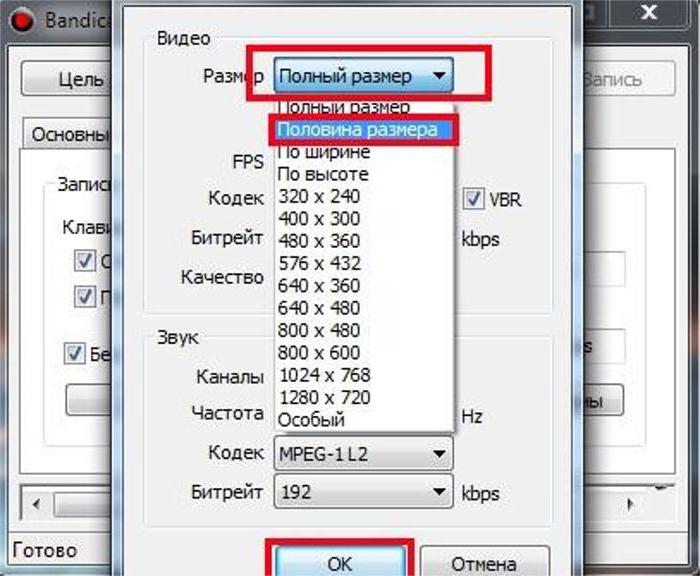
Dakle, ono što trebate:
- Idite na karticu FPS koja se nalazi na glavnoj stranici programa.
- Odaberite položaj indikatora brzine kadrova na monitoru. Da biste to učinili, postavite kvačicu pored odgovarajuće stavke i malo desno označite položaj.
- Postavljanje ograničenja brzine kadra tijekom snimanja. Da biste to učinili, označite opciju "Postavi ograničenje" i unesite 30-60 FPS u okvir pored njega. Ova će vam postavka omogućiti poboljšanje performansi računala tijekom snimanja. Ako ste sigurni u snagu vašeg računala, instalirajte 60 FPS, ako ne, onda, sukladno tome, 30 FPS.
- Idite na karticu "Video".
- U stupcu "Snimanje" označite okvir pored "Start / Stop - vruća tipka". U okviru pored te tipke. U budućnosti, klikom na njega, započet će snimanje.
Općenito, to su sve postavke vezane uz videozapis, sada znate nešto više o tome kako postaviti "Bandikami" za snimanje igara, ali to nije sve, još uvijek postoji zvučni postav.
Postavka zvuka
Sa zvukom je sve mnogo jednostavnije, nema toliko parametara, točnije, postoje samo dva. Činjenica je da je u početku ta opcija onemogućena u programu. snimanje zvuka i sustav i mikrofon, a sve što trebate učiniti je omogućiti te opcije. Za ovo:
- Na kartici "Video" kliknite gumb "Postavke" koji se nalazi u stupcu "Snimanje".
- U prozoru koji se otvori idite na prvu karticu - "Zvuk".
- Označite okvir pokraj opcije "Snimi zvuk". Odmah, ako želite da se zvuk snima odvojeno od videozapisa, označite okvir pokraj opcije "Spremi kao paralelno s nekomprimiranim WAV audio datotekama".
- Gdje je natpis "Glavni uređaj", navedite svoje zvučnike, ili možete ostaviti na standardnom "Win 7 Sound (WASAPI)".
- Ako želite da se zvuk snima iz mikrofona, odaberite ga u stupcu "Dodatni uređaj".
- Kliknite U redu.

Sada znate kako postaviti zvuk "Bandik" za snimanje igara.
Poboljšanje kvalitete videozapisa i zvuka
Da bi završili priču o tome kako postaviti "Bandikami" za snimanje igara, također je vrijedno spomenuti kako poboljšati kvalitetu zvuka i videa.
Kao što je lako pogoditi, za to je potrebno samo povećati sve postavke odgovarajućih komponenti. Međutim, ako imate slab PC, nemojte to raditi.
Trebate:
- U kartici "Video" unesite postavke u "Format".
- Odaberite format datoteke - AVI.
- U videozapisu odaberite punu veličinu, stavite 60 FPS i povećajte kvalitetu na 100.
- U zvuku se povećava maksimalna brzina prijenosa i frekvencija.